Verbinding maken met een Azure Cosmos DB-account met behulp van Studio 3T
VAN TOEPASSING OP: MongoDB
Als u verbinding wilt maken met de API van Azure Cosmos DB voor MongoDB met behulp van Studio 3T, moet u het volgende doen:
- Download en installeer Studio 3T.
- Laat de verbindingsreeks informatie van uw Azure Cosmos DB-account zien.
De verbinding maken in Studio 3T
Voer de volgende stappen uit om uw Azure Cosmos DB-account toe te voegen aan studio 3T-verbindingsbeheer:
Haal de verbindingsgegevens voor de API van Uw Azure Cosmos DB voor MongoDB-account op met behulp van de instructies in het artikel Een MongoDB-toepassing verbinden met Azure Cosmos DB .
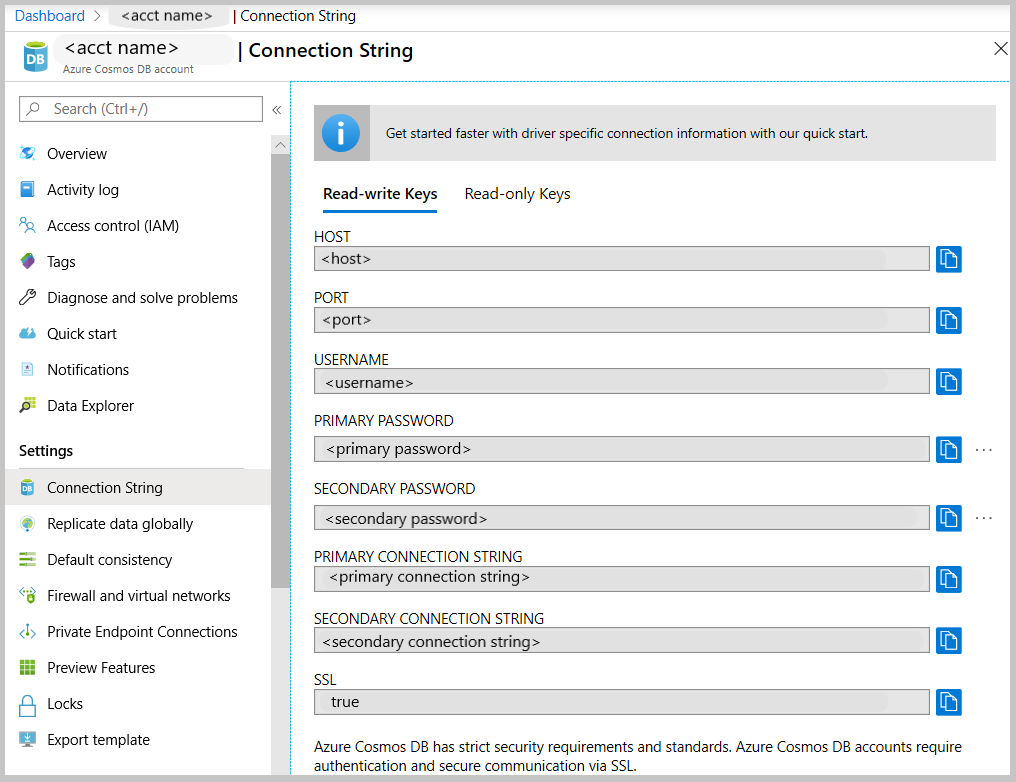
Klik op Verbinding maken om de Verbindingsbeheer te openen en klik vervolgens op Nieuwe verbinding
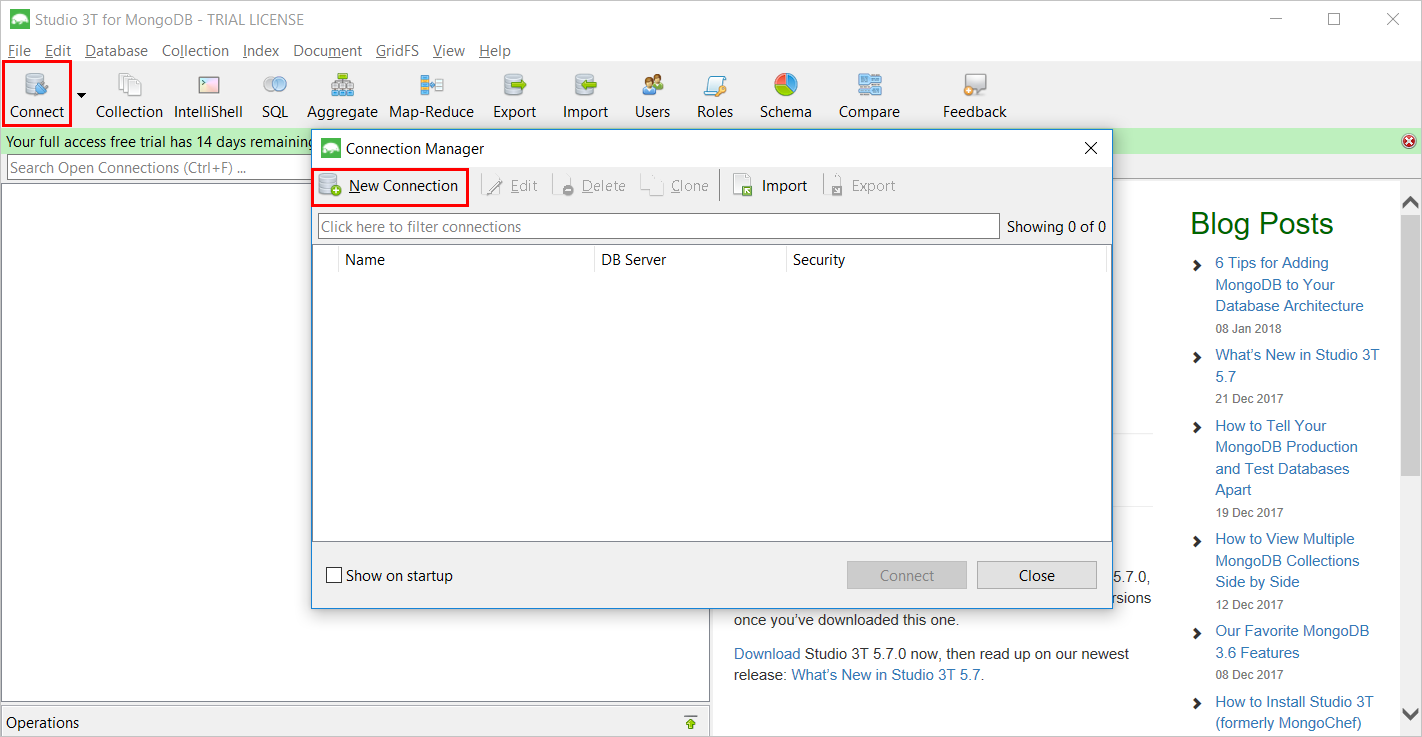
Voer in het venster Nieuwe verbinding op het tabblad Server de HOST (FQDN) van het Azure Cosmos DB-account en de POORT in.
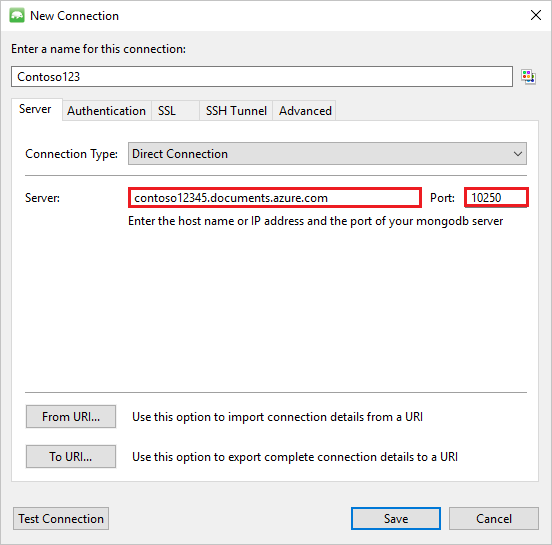
Kies in het venster Nieuwe verbinding op het tabblad Verificatie de optie Verificatiemodus Basic (MONGODB-CR of SCRAM-SHA-1) en voer de GEBRUIKERSNAAM en het WACHTWOORD in. Accepteer de standaardverificatiedatabase (beheerder) of geef uw eigen waarde op.
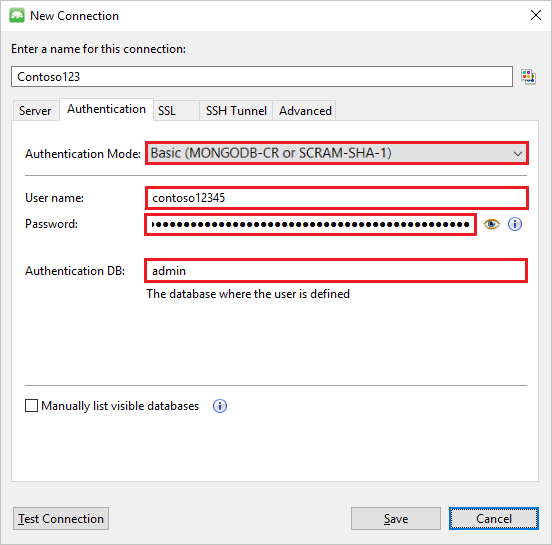
Schakel in het venster Nieuwe verbinding op het tabblad SSL het selectievakje SSL-protocol gebruiken in om verbinding te maken en het keuzerondje ZELFondertekende SSL-certificaten accepteren .
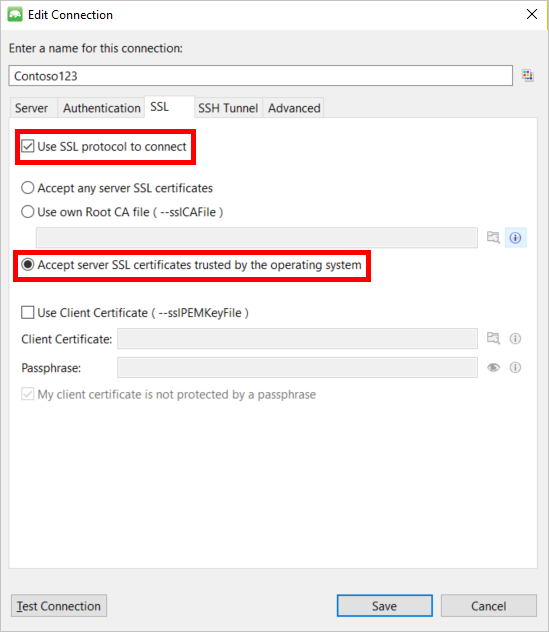
Klik op de knop Verbinding testen om de verbindingsgegevens te valideren, klik op OK om terug te keren naar het venster Nieuwe verbinding en klik vervolgens op Opslaan.
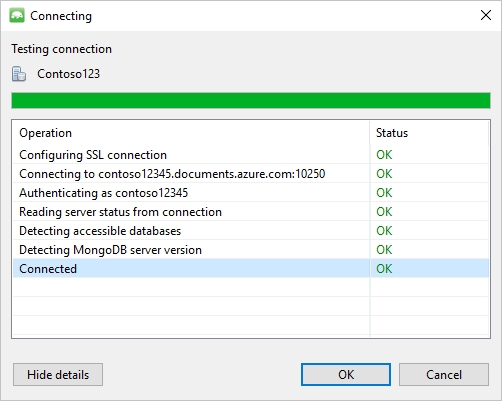
Studio 3T gebruiken om een database, verzameling en documenten te maken
Voer de volgende stappen uit om een database, verzameling en documenten te maken met Studio 3T:
Markeer de verbinding in Verbindingsbeheer en klik op Verbinden.
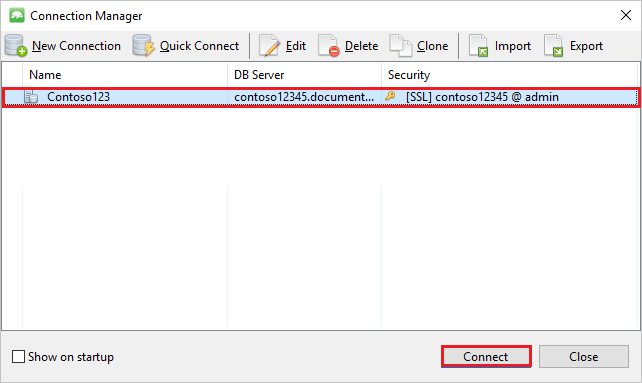
Klik met de rechtermuisknop op de host en kies Database toevoegen. Geef een databasenaam op en klik op OK.
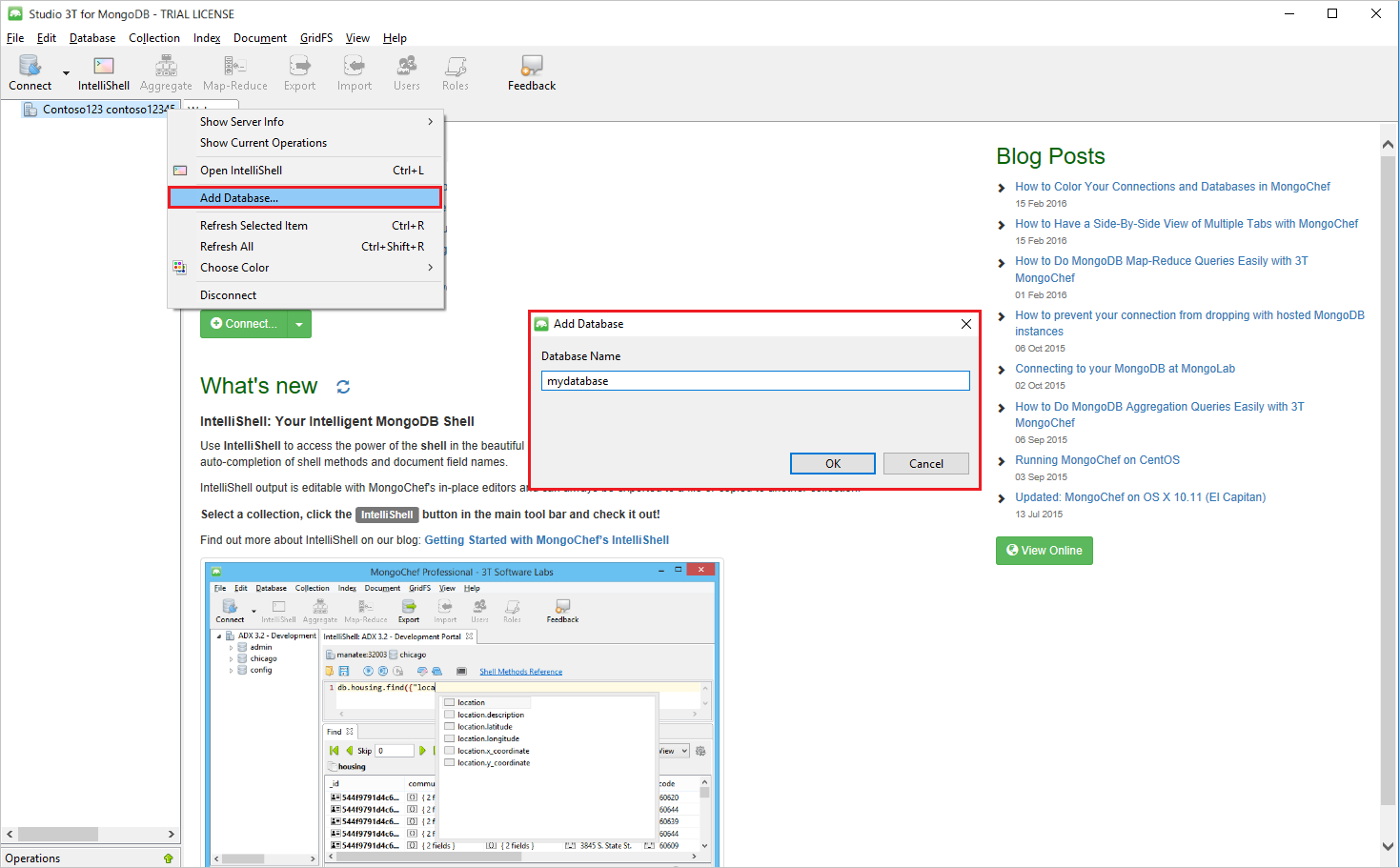
Klik met de rechtermuisknop op de database en kies Verzameling toevoegen. Geef een verzamelingsnaam op en klik op Maken.
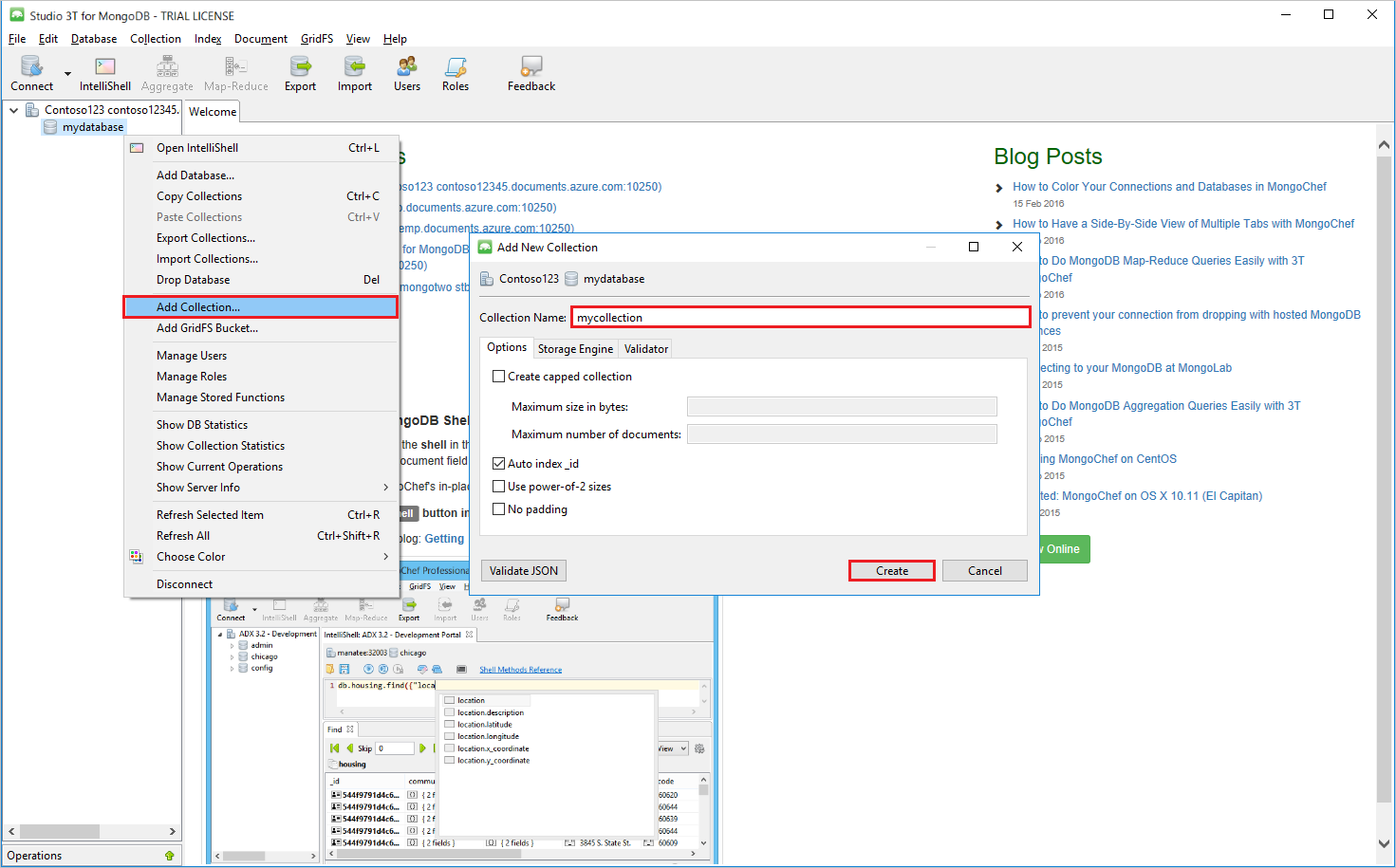
Klik op de menuopdracht Verzameling en klik vervolgens op Document toevoegen.
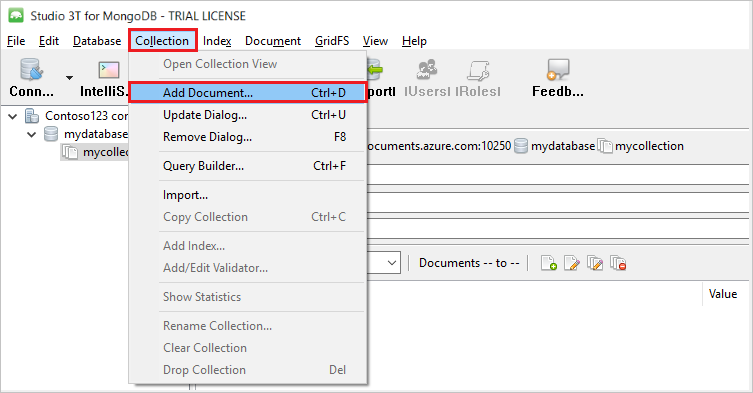
Plak het volgende in het dialoogvenster Document toevoegen en klik vervolgens op Document toevoegen.
{ "_id": "AndersenFamily", "lastName": "Andersen", "parents": [ { "firstName": "Thomas" }, { "firstName": "Mary Kay"} ], "children": [ { "firstName": "Henriette Thaulow", "gender": "female", "grade": 5, "pets": [{ "givenName": "Fluffy" }] } ], "address": { "state": "WA", "county": "King", "city": "seattle" }, "isRegistered": true }Voeg een ander document toe, deze keer met de volgende inhoud:
{ "_id": "WakefieldFamily", "parents": [ { "familyName": "Wakefield", "givenName": "Robin" }, { "familyName": "Miller", "givenName": "Ben" } ], "children": [ { "familyName": "Merriam", "givenName": "Jesse", "gender": "female", "grade": 1, "pets": [ { "givenName": "Goofy" }, { "givenName": "Shadow" } ] }, { "familyName": "Miller", "givenName": "Lisa", "gender": "female", "grade": 8 } ], "address": { "state": "NY", "county": "Manhattan", "city": "NY" }, "isRegistered": false }Voer een voorbeeldquery uit. Zoek bijvoorbeeld naar gezinnen met de achternaam Andersen en retourneer de ouders en staatsvelden.
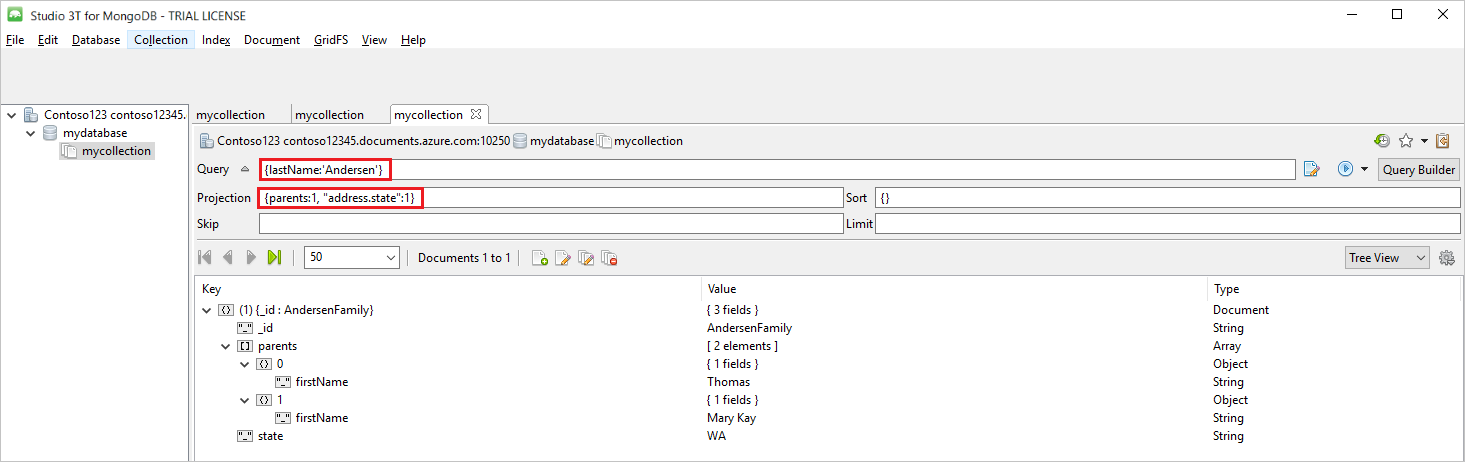
Volgende stappen
- Meer informatie over het gebruik van Robo 3T met de API voor MongoDB van Azure Cosmos DB.
- Verken voorbeelden van MongoDB met de API voor MongoDB van Azure Cosmos DB.
- Wilt u capaciteitsplanning uitvoeren voor een migratie naar Azure Cosmos DB? U kunt informatie over uw bestaande databasecluster gebruiken voor capaciteitsplanning.
- Als alles wat u weet het aantal vcores en servers in uw bestaande databasecluster is, leest u meer over het schatten van aanvraageenheden met behulp van vCores of vCPU's
- Als u typische aanvraagtarieven voor uw huidige databaseworkload kent, leest u meer over het schatten van aanvraageenheden met behulp van azure Cosmos DB-capaciteitsplanner